

|
WPS是英文Word Processing System(文字處理系統)的縮寫。它集編輯與打印為一體,具有豐富的全屏幕編輯功能,而且還提供了各種控制輸出格式及打印功能,使打印出的文稿即美觀又規范,基本上能滿足各界文字工作者編輯、打印各種文件的需要和要求。 Wps文字處理中的斜線表頭,相比其他文字處理軟件,具有操作簡單,調整靈活,美觀大方等特點,非常適合國人使用,但是使用系統自帶的方法繪制帶有斜線表頭的表格,在使用其他軟件編輯時,會出現兼容性問題,使其失去原有的格式,這里給大家介紹一種另類的方法制作斜線表頭,可以做到完美兼容,只是制作方法稍微復雜一點,但掌握其要領后,操作其他還是非常方便的。 1. 先插入普通表格。Wps中插入表格的方法有多種,你可以通過菜單“表格——繪制表格”,在文檔中拖動鼠標繪制表格。也可以通過菜單“表格——插入——表格”,在彈出的對話框中輸入列數和行數,插入表格,如圖1。還可以通過工具欄上的“插入表格”,拖動鼠標插入自己需要的表格。  圖1 這里我們以繪制一張課程表為例,我們需要插入一個6列7行的表格,并在表格里輸入相應的問題,留好斜線表頭的位置,并調整好大小,如圖2。 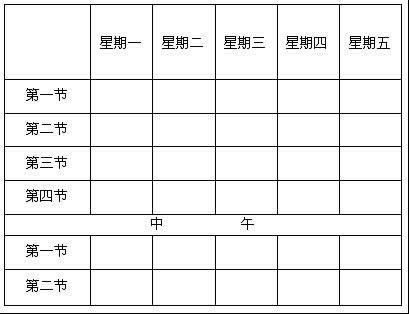 圖2 2. 輸入文字。斜線表頭里的文字大概占了三行的高度,所以我們首先在表頭里按圖3的格式輸入文字。 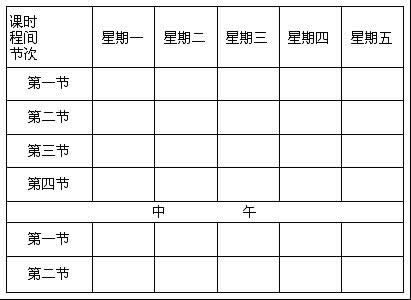 圖3 然后,調整文字之間的距離,給斜線留出相應的位置,如圖4。  圖4 本文推薦:點擊免費下載最新版WPS辦公軟件 》》查看更多電腦教程 3. 繪制斜線表頭。這里大家不要使用直線工具來繪制斜線,而要使用“自選圖形里——線條——任意多邊形”工具,這樣便于調整大小和位置。任意多邊形工具的使用要點是始點和中間的點都是單擊,結束時雙擊。這里繪制斜線時不一定要和表格對齊,我們可以隨意繪制一個類似圖5的圖形,然后移動到表頭的位置,再進行細致的調整。 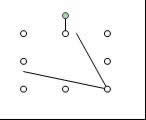 圖5 4. 調整表頭及斜線的位置。當我們在繪制完斜線表頭后,你會發現表格和文字可能會出現一些位移。這時我們要先調整表格的大小,然后再調整斜線或文字的位置,表格大小和文字固定以后,選中斜線,點擊鼠標右鍵,選擇編輯頂點菜單,如圖6,這時會出現三個方塊黑點,通過移動黑點,便可以精確的調整斜線的位置。 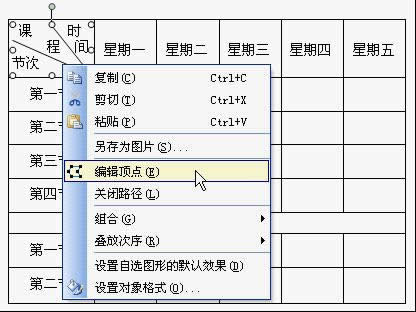 圖6 之所以不用直線組合的方式畫斜線,是因為直線組合后不方便調整位置,而采用任意多邊形工具繪制的斜線,能更方便的調整每條斜線的位置,在下次制作表格時,也可以直接復制過去便于編輯。調整后的樣子如圖7,這樣制作的斜線表頭也非常美觀,更重要的是可以做到與其他軟件完美兼容。 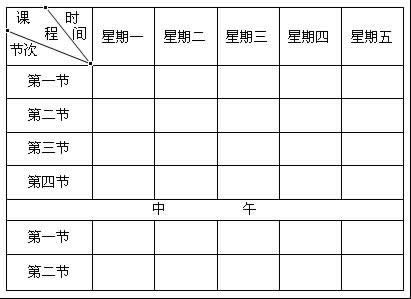 圖7 在中國大陸,金山軟件公司在政府采購中多次擊敗微軟公司,現的中國大陸政府、機關很多都裝有WPS Office辦公軟件。 |
溫馨提示:喜歡本站的話,請收藏一下本站!